如何更改 Facebook 上的電子郵件
已發表: 2019-06-04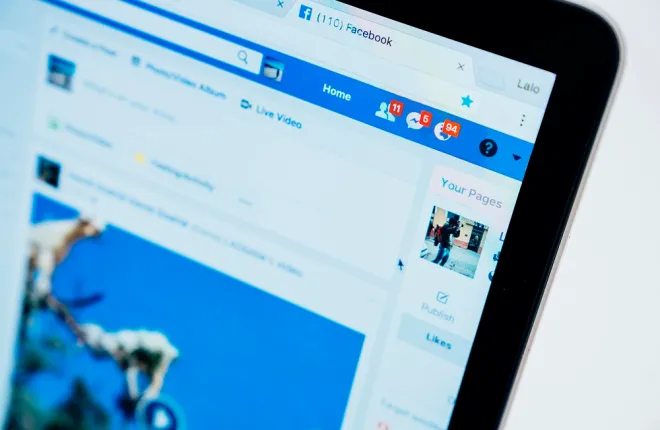
Facebook 使您可以隨時更改您的主要登錄電子郵件地址。 如果您失去了對帳戶的控製或因為更改了電子郵件提供商,您可以更改它。
無論出於何種原因,您始終可以在 Facebook 個人資料中設置和配置新的電子郵件地址。 只需幾分鐘即可完成,下面我們將為您提供如何在 iPhone、Android 和 PC 上完成此操作的分步指南。
如何從網絡更改您的 Facebook 電子郵件 ID
您可以使用任何計算機更改您在 Facebook 上的電子郵件地址。 其中包括基於 Windows 和 Mac 的計算機。 您所需要的只是一個網絡瀏覽器。 Google Chrome 上的 Facebook 可以很好地滿足您的需求,但您也可以使用 Microsoft Edge、Mozilla、Safari 或任何其他瀏覽器。
請按照以下說明在計算機上更改您的電子郵件地址:
- 打開官方Facebook頁面並使用您當前的電子郵件 ID 登錄。
- 單擊您的個人資料圖標並選擇“設置和隱私”選項。
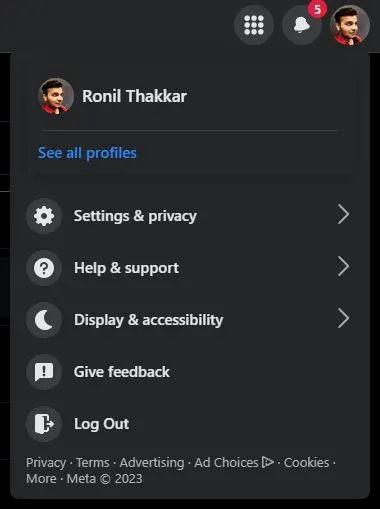
- 從菜單中選擇“設置”選項,然後點擊“在帳戶中心查看更多”按鈕。

- 從菜單中選擇個人詳細信息,然後單擊聯繫信息。

- 單擊您的電子郵件地址,然後點擊紅色的刪除電子郵件按鈕。
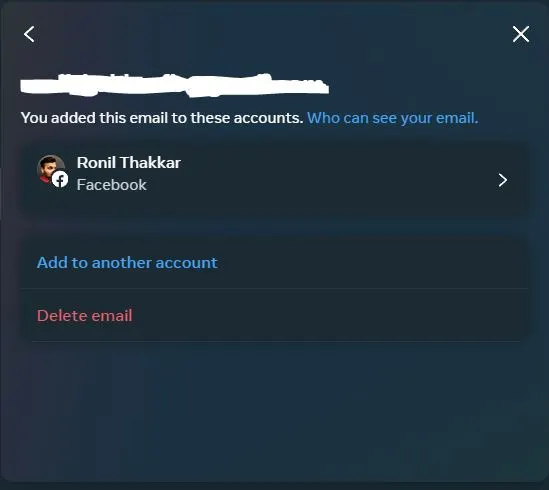
- 點擊“刪除”按鈕,然後單擊“關閉” 。
- 單擊添加新聯繫人按鈕並選擇添加電子郵件。
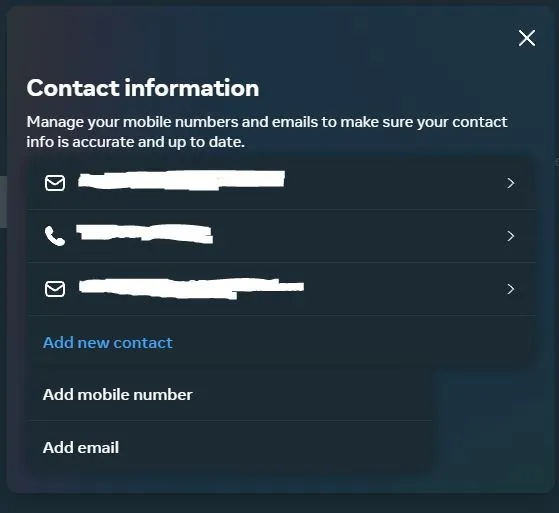
- 輸入您的新電子郵件地址並點擊下一步按鈕。
- 您的新電子郵件地址應該會收到確認碼。 輸入該代碼並點擊下一步以保存您的新電子郵件地址。
您可以刷新頁面來查看您的新電子郵件地址。
從 iPhone 或 iPad 更改鏈接的 Facebook 電子郵件 ID
如果您使用 iPhone 或 iPad,您可以通過官方 Facebook 應用程序訪問設置來更改鏈接的電子郵件地址。 您也可以通過 Safari 進行操作。
- 啟動Facebook應用程序並轉到菜單部分(漢堡包圖標)
- 選擇“設置和隱私” ,然後點擊“設置” 。
- 點擊“在帳戶中心查看更多” 。
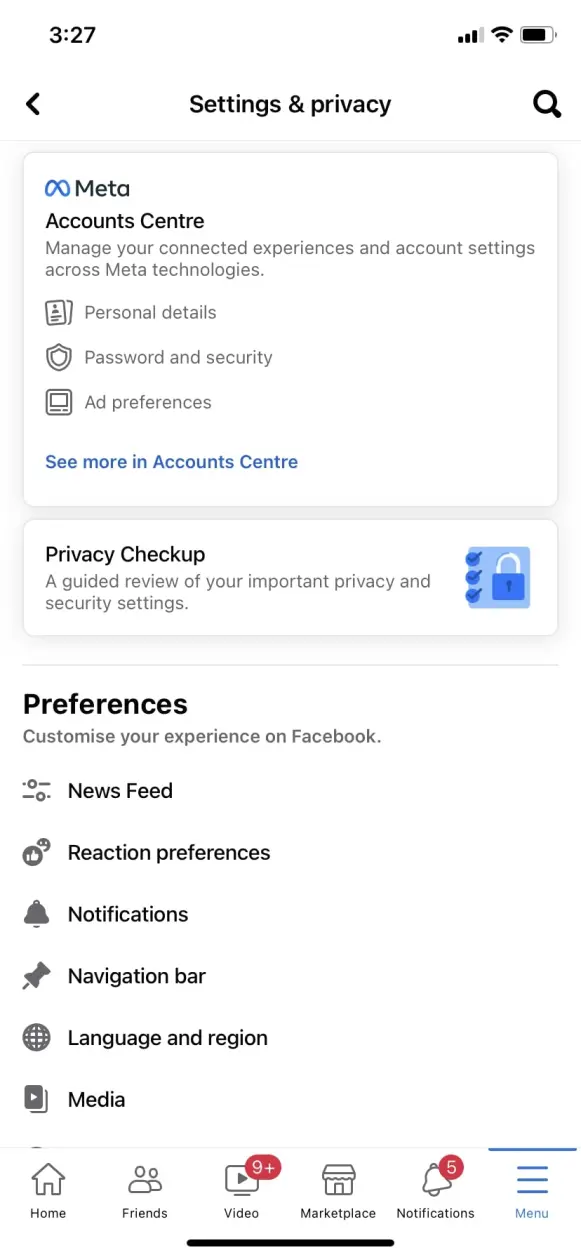
- 從菜單中點擊“個人詳細信息” ,然後選擇“聯繫信息” 。
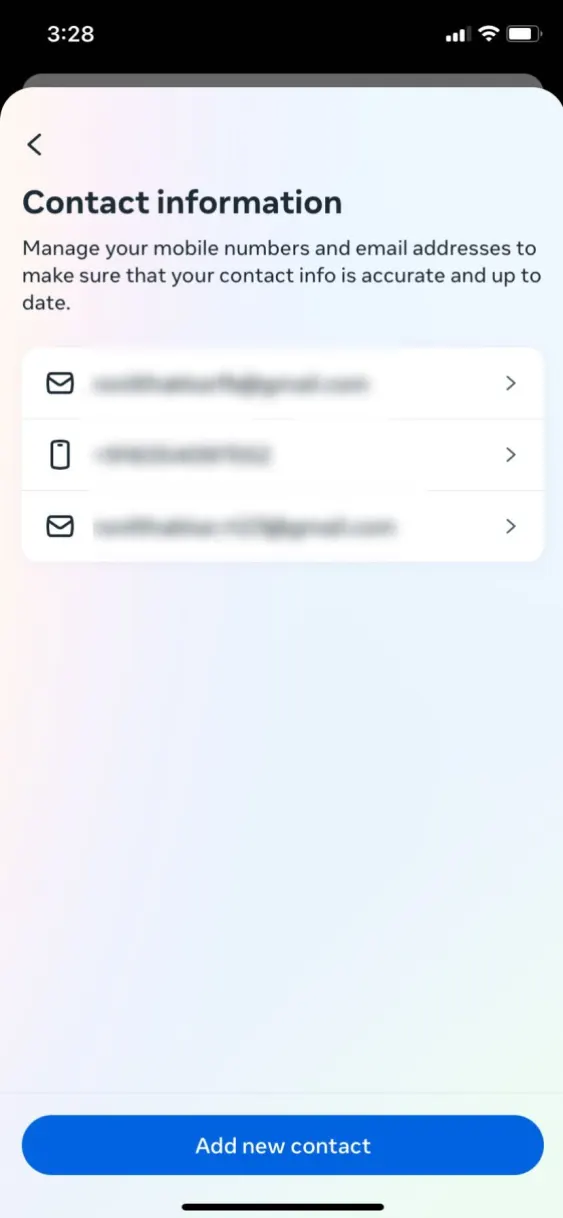
- 選擇您的電子郵件地址,然後點擊紅色的刪除電子郵件地址按鈕。

- 點擊刪除按鈕並點擊關閉。
- 點擊藍色的“添加新聯繫人”按鈕,然後選擇“添加電子郵件地址” 。
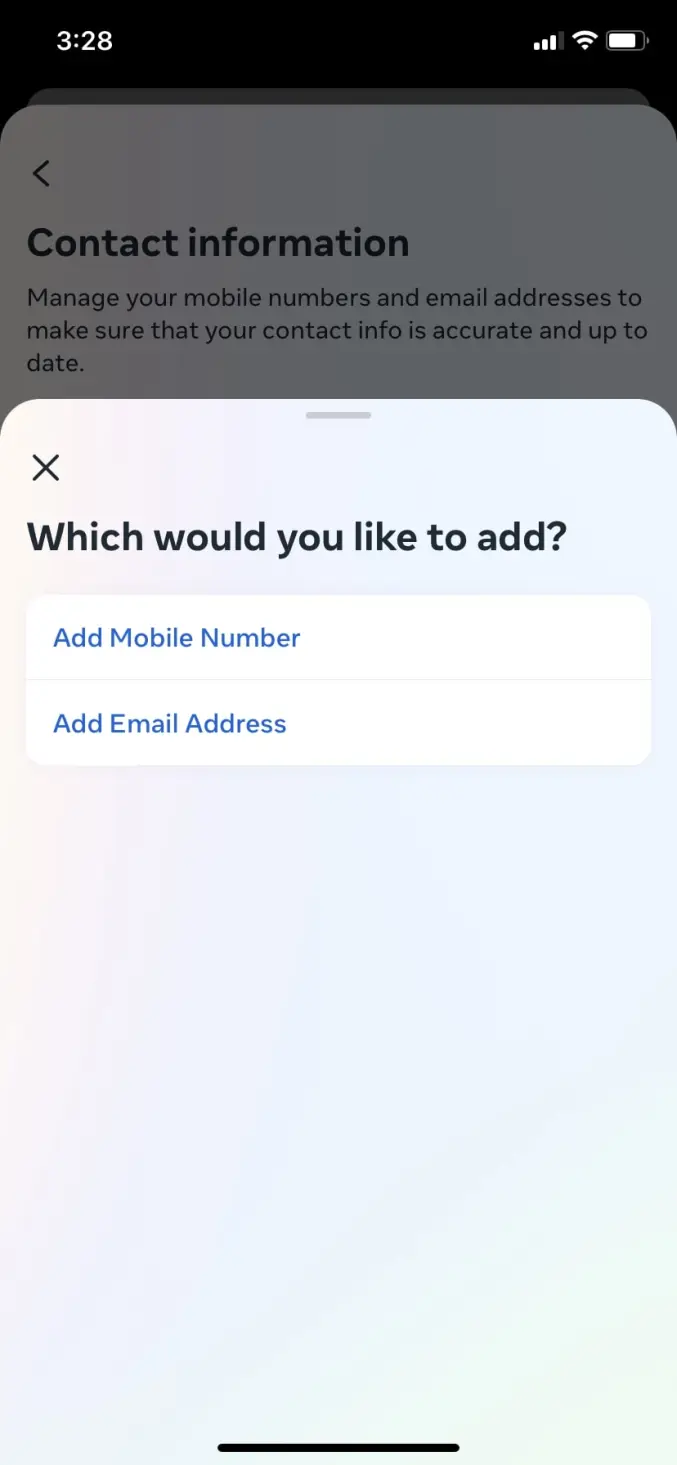
- 輸入您的新電子郵件地址並點擊下一步按鈕。
- Facebook 會將確認碼發送到您的新電子郵件地址。 輸入該代碼並點擊下一步以保存您的新電子郵件地址。
您可以前往聯繫信息頁面查看更新後的電子郵件。

從 Android 手機更改 Facebook 電子郵件
如果您使用 Android 設備,則可以使用 Facebook 應用程序或安裝的瀏覽器再次更改電子郵件。 不過,您應該通過應用程序來完成此操作,因為它需要更少的時間。
- 打開Facebook應用程序並轉到菜單部分(漢堡包圖標)。
- 選擇“設置和隱私” ,然後點擊“設置” 。
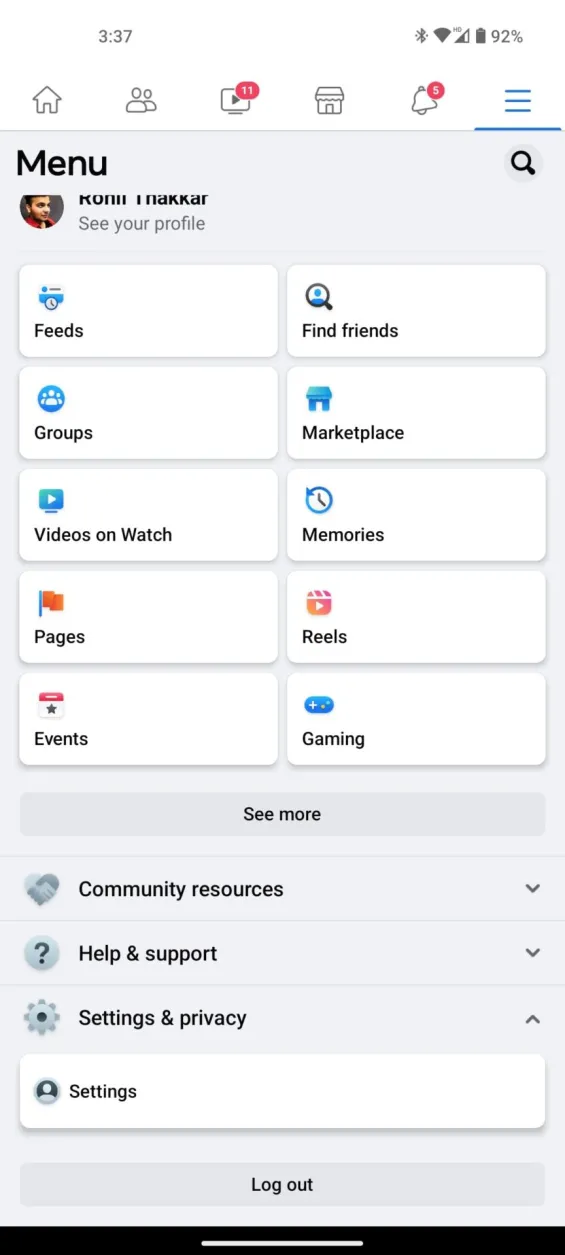
- 點擊“在帳戶中心查看更多” 。
- 從菜單中選擇個人詳細信息,然後選擇聯繫信息。
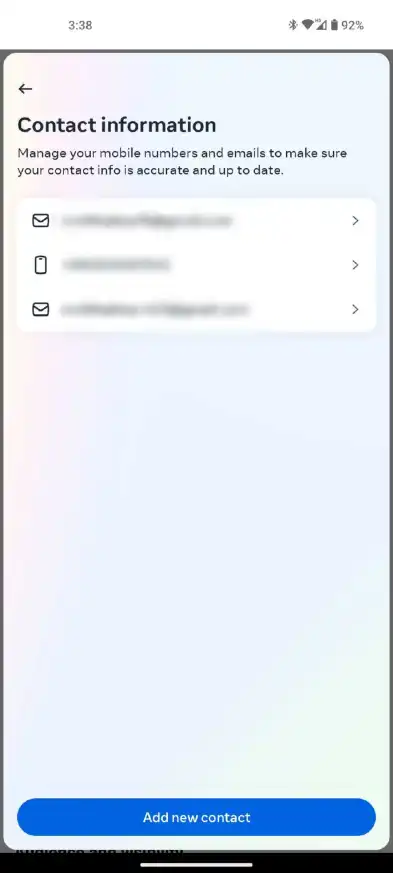
- 點擊您的電子郵件地址,然後點擊紅色的刪除電子郵件按鈕。
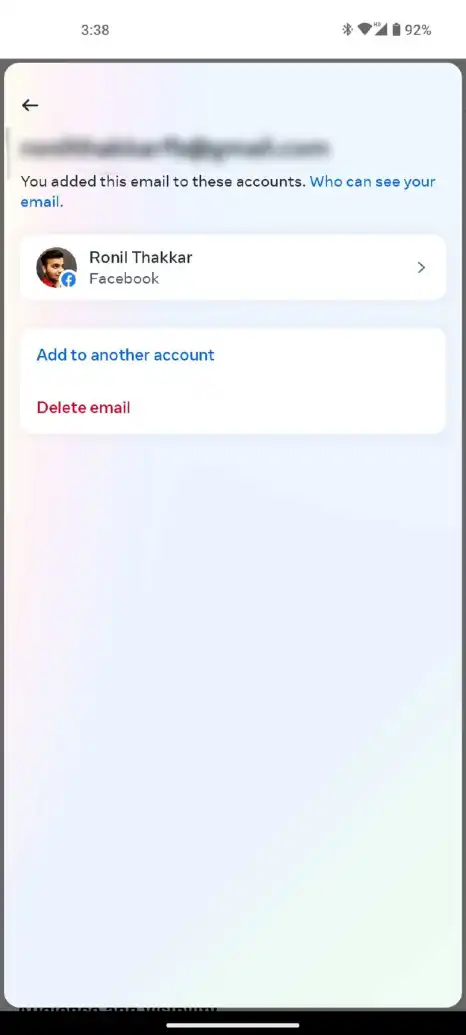
- 點擊刪除按鈕並點擊關閉。
- 點擊藍色的“添加新聯繫人”按鈕,然後選擇“添加電子郵件” 。
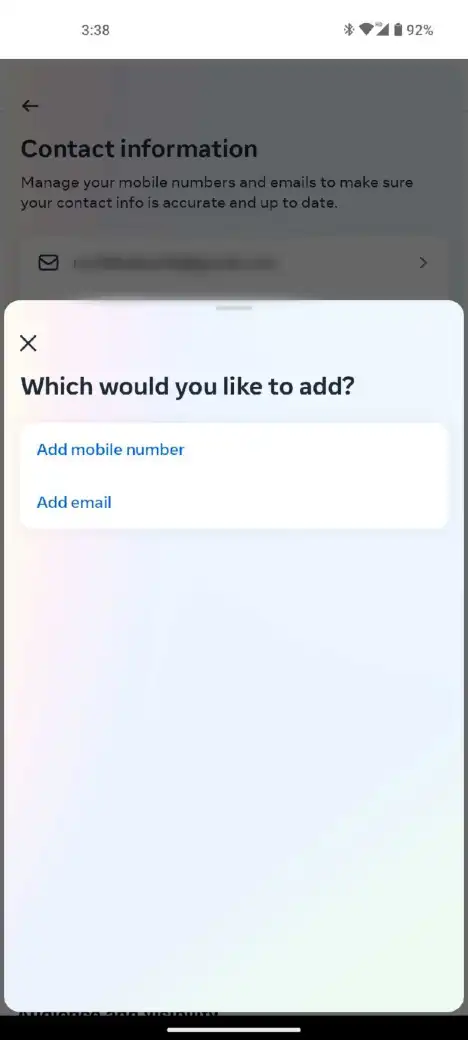
- 輸入您的新電子郵件地址並點擊下一步按鈕。
- 您將在您的新電子郵件地址上收到來自 Facebook 的確認碼。 輸入該代碼並點擊下一步以鏈接您的新電子郵件地址。
訪問 Facebook 應用程序中的聯繫信息頁面,查看更新後的電子郵件。
如何在沒有密碼的情況下更改您的 Facebook 電子郵件
如果您忘記了 Facebook 密碼並想要更改電子郵件地址,則需要重置 Facebook 密碼。 您可以這樣做:
- 前往官方網站或您設備上的應用程序上的Facebook 登錄頁面。
- 選擇忘記密碼按鈕。

- 它會要求您輸入您的電子郵件地址。 寫下您用於訪問 Facebook 帳戶的電子郵件地址。 如果您無法訪問該電子郵件地址,則可以使用您的電話號碼來獲取重置代碼。
- 您的電子郵件或電話號碼應該會收到重置代碼。
- 輸入代碼以重置您的 Facebook 密碼。
Facebook 會自動將您帶到密碼重置頁面,並要求您為帳戶設置新密碼。 成功更改 Facebook 密碼後,您可以按照上述步驟更改您的電子郵件地址。 請注意,您的朋友可以使用您的電子郵件地址在 Facebook 上找到您; 更改它可能會讓他們很難找到您。
如果您不再使用 Meta,請考慮永久刪除您的 Facebook 帳戶。 或者,如果您管理多個 Facebook 頁面,請按以下步驟刪除它們。
安全總是比後悔好
有時最好更改您的 Facebook 登錄電子郵件地址,以確保您擁有完全訪問權限。 許多 Facebook 的長期用戶更改了他們的活躍電子郵件,但沒有更改用於 Facebook 的登錄電子郵件。
他們的舊電子郵件可能會因不活動而被刪除,這意味著如果他們忘記密碼或帳戶被黑客攻擊,他們的 Facebook 帳戶可能會被鎖定。 這就是為什麼如果您隨時更改電子郵件提供商,您應該不斷更新您的登錄信息。
常見問題解答
問:如何從 Facebook 中刪除我的電子郵件地址?
答:您可以通過轉到帳戶中心頁面>個人詳細信息>聯繫信息>您的電子郵件>刪除電子郵件地址從 Facebook 刪除您的電子郵件地址。
問:我可以更改 Facebook 上現有的電子郵件地址嗎?
答:Facebook 不允許您“編輯”電子郵件地址。 如果您輸入的電子郵件地址不正確或者只是不想使用特定 ID,您唯一的選擇就是從 Facebook 中刪除它,然後添加一個新的。
問:如果我忘記了密碼,可以更改 Facebook 上的電子郵件地址嗎?
答:是的。 打開Facebook登錄頁面 >忘記密碼>輸入您的電子郵件地址>輸入您在電子郵件地址中收到的代碼以重置您的 Facebook 密碼。
進入賬戶中心頁面>個人詳細信息 > 聯繫信息>您的電子郵件>刪除電子郵件地址>添加新聯繫人>添加電子郵件地址>輸入您的新電子郵件地址以更改您的電子郵件地址。
問:我可以對 Facebook 帳戶使用相同的電子郵件地址嗎?
答:不可以。Facebook 不允許其用戶將同一電子郵件地址用於多個帳戶。 要創建第二個 Facebook 帳戶,您需要一個新的電子郵件地址。
